Upgrade / Downgrade/ Abonnement ändern
Es gibt drei Möglichkeiten für Upsells/ Downgrades:
Pläne ändern: In Ihrem Unternehmen haben Sie mehrere Tarife im Angebot. Die Kunden können zwischen verschiedenen Preismodellen wählen. Nun möchte ein Kunde zu einem anderen Plan wechseln.
Sie haben ein Add-on in einem bestehenden Abonnement eingerichtet.
Sie erhöhen den Preis für ein bestehendes Abonnement.
Klicken Sie in der Navigationsleiste auf Kunden > Kunden.
Auf der Kundendetails Seite klicken Sie auf das Abonnement, das Sie ändern möchten.
Klicken Sie auf der -Abonnementdetails Seite auf
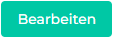 .
.Ändern Sie den Teil des Abonnements, den Sie ändern möchten:
Wenn Sie mehrere Pläne haben, können Sie sich entscheiden, den Plan zu ändern.
Wenn Sie die Preise ändern möchten, können Sie den Betrag ändern.
Wenn Sie ein Add-On einrichten möchten, können Sie auf Add-On klicken.
Entscheiden Sie sich für eine der vorgeschlagenen Änderungsoptionen:
Bei der nächsten Erneuerung: entsprechend dem Setup Ihres aktuellen Plans.
Sofort: Sie müssen über die Erstattung des Betrags, den die Kunden bereits bezahlt haben, entscheiden:
Keine Entschädigung
Entschädigung durch Erstattung: Anteilig (für den Rest des Zeitraums) oder vollständige Erstattung
Entschädigung durch Gutschrift: Der Betrag wird von der nächsten Rechnung abgezogen (anteilige oder volle Gutschrift).
Neue Periode erzwingen: Ändern Sie das Anfangsdatum des nächsten Rechnungszeitraums (diese Option ist verfügbar, sobald Sie auf Vorschau geklickt haben.
Klicken Sie auf Vorschau um einen Überblick über die gerade vorgenommenen Änderungen zu erhalten.
In den Abrechnungsoptionen können Sie entscheiden, was mit der verbleibenden Periode geschieht.
Anmerkung
Nur verfügbar, wenn Sie bei den Änderungsoptionen (Schritt 5) > Sofort geklickt haben.
Wenn Sie Neue Periode erzwingen gewählt haben: Sie können nun entscheiden, ob Sie die neue Periode jetzt oder später beginnen möchten, um ein Datum und eine Uhrzeit festzulegen.
Kostenlos:
Keine Abrechnung: Vor der nächsten planmäßigen Periode wird keine Abrechnung durchgeführt.
Null-Betrag: Eine Rechnung wird für die verbleibende Periode erstellt, aber diese Periode bleibt kostenlos.
In Rechnung gestellt:
Anteilige Abrechnung: Die verbleibende Periode wird dem Kunden in Rechnung gestellt.
Vollständige Abrechnung: Die gesamte Periode wird dem Kunden in Rechnung gestellt.
Klicken Sie auf
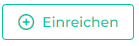 um zu bestätigen.
um zu bestätigen.
Alle Funktionen sind auch über die API verfügbar, falls dies relevant ist:
https://docs.reepay.com/api/#change-subscription
https://docs.reepay.com/api/#add-on